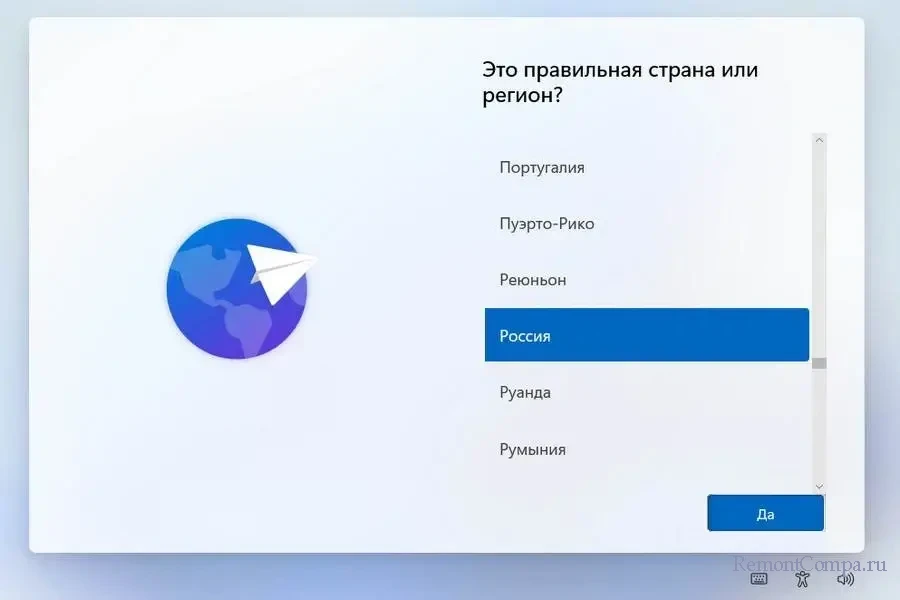Как сбросить Windows на заводские настройки в командной строке

Содержание:
В этой публикации, друзья, рассмотрим, как сбросить Windows на заводские настройки в командной строке. Сброс Windows к заводским настройкам, он же сброс Windows к исходному состоянию – это процедура переустановки операционной системы без использования установочного носителя. По сути, переустановка Windows самой себя. Сброс Windows выполняется в системном настроечном приложении «Параметры», но также может быть выполнен в командной строке. Если необходимость сброса Windows обусловлена критическим её сбоем, системные приложения с графическим интерфейсом могут не запускаться или глючить. В случаях нечто таких и пригодится возможность использования для решения поставленной задачи командной строки.
↑ Как сбросить Windows на заводские настройки в командной строке
Сброс Windows к заводским настройкам возможен в операционных системах начиная с Windows 8.1. В Windows 11 и Windows 10 возможности выполнения этой операции значительно шире: сброс можно выполнять разными методами – локальная или облачная переустановка – и с использованием большего числа сценариев – с сохранением данных, с их удалением, с зачисткой жёсткого диска. Детально об этих методах и сценариях, а также о самих способах сброса Windows – в статьях:
- «Как вернуть Windows 11 в исходное состояние»;
- «Облачная переустановка Windows 10»;
- «Возврат компьютера в исходное состояние: переустановка Windows 10 из среды самой операционной системы».
Оба метода сброса Windows – и локальная, и облачная переустановка – доступны в приложении «Параметры», где запускается функция сброса Windows к исходному состоянию.
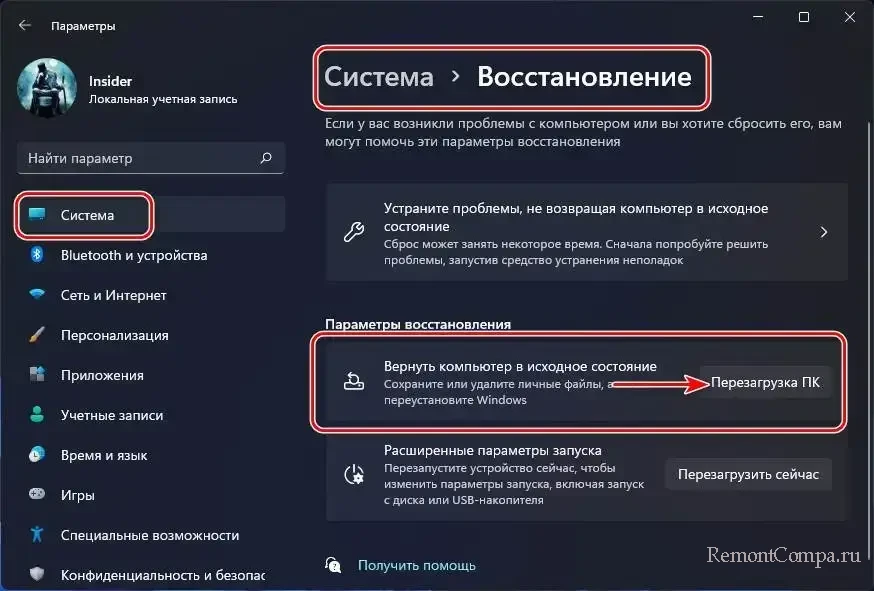
Альтернативный метод запуска этой функции с использованием командной строки, который мы рассмотрим ниже, предусматривает сброс Windows только с использованием метода локальной переустановки. Этот способ хорош тем, что не требует наличия Интернета, как при облачной переустановке, и выполняется быстрее, поскольку в процессе сброса Windows используется локально хранящийся (на диске С) дистрибутив системы. Минус этого способа – если такой локально хранящийся дистрибутив Windows повреждён, естественно, сброс Windows не отработает корректно, либо же вообще не будет возможен. Тогда как при методе облачной переустановки сброс Windows выполняется с использованием целостного дистрибутива, загружаемого с серверов Microsoft. При наличии Интернета лучше использовать облачную переустановку.
Если в результате сбоя Windows невозможно запустить приложение «Параметры», чтобы использовать облачную переустановку, можно воспользоваться функционалом среды восстановления Windows. Среда восстановления Windows в плане сброса Windows предлагает нам те же возможности, что и приложение «Параметры» - и локальную, и облачную переустановку.
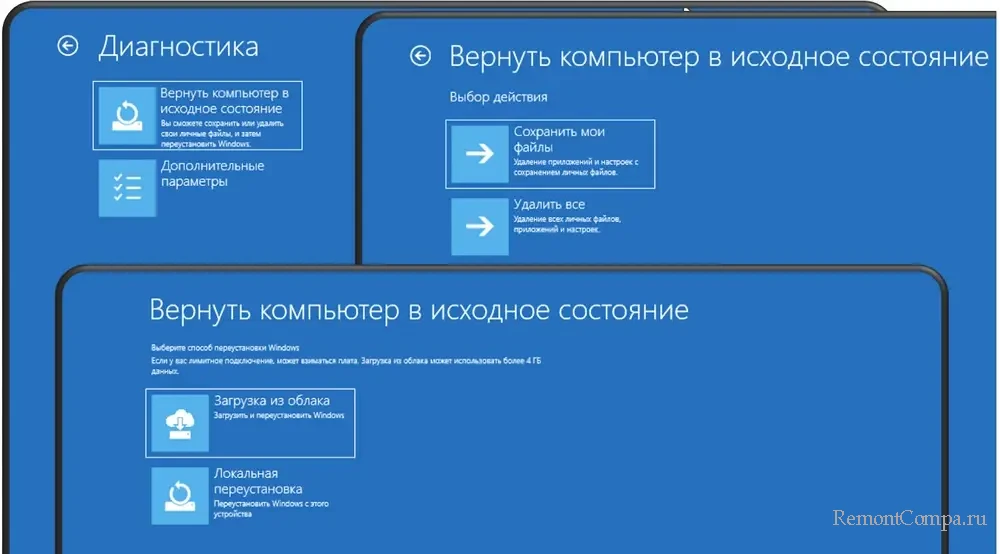
Тем не менее, если нет предпосылок, что локальный дистрибутив Windows может быть повреждён, можно выполнить сброс Windows с использованием метода локальной переустановки. И для этого использовать командную строку. Запускаем её. И вводим одну из двух команд.
↑ Сброс Windows с сохранением настроек и файлов
Одна из команд командной строки запускает функционал сброса Windows по типу нового запуска, который предусматривает переустановку системы с сохранением имени компьютера, активации Windows, всех учётных записей, некоторых их настроек и пользовательских файлов на диске С. Такой сброс Windows избавит нас от необходимости проходить этапы первичной настройки операционной системы, все эти настройки будут автоматически перенесены из старого профиля. Если не знаете, какой вариант выбрать, выбирайте этот.
В командную строку вводим:
systemreset -cleanpcИдём далее.
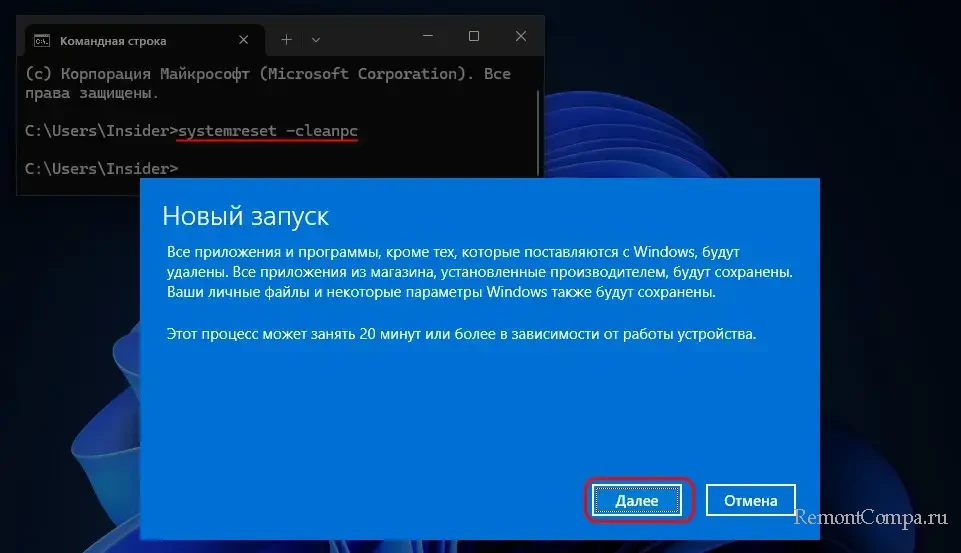
Далее.
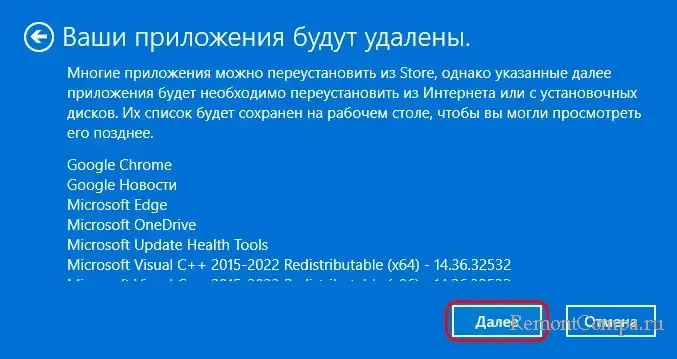
Жмём «Начало».

И ожидаем выполнения сброса Windows.
↑ Настраиваемый сброс Windows
Другая команда предусматривает сброс Windows с возможностью выбора различных сценариев в плане сохранения пользовательских данных. Можно выбрать переустановку с сохранением настроек и файлов, это будет такая же переустановка, как выполняемая с помощью рассмотренной выше команды. Можно выбрать переустановку без сохранения настроек и файлов, выполнив новую чистую установку Windows и пройдя все этапы первичной настройки системы. А можно выбрать переустановку с полным удалением всех файлов на всех дисках с невозможностью восстановления файлов, этот вариант предназначен для случаев переустановки Windows при передаче компьютера другим лицам.
В командную строку вводим:
systemreset -factoryresetВыбираем нужный сценарий – сохранение или удаление настроек и файлов.
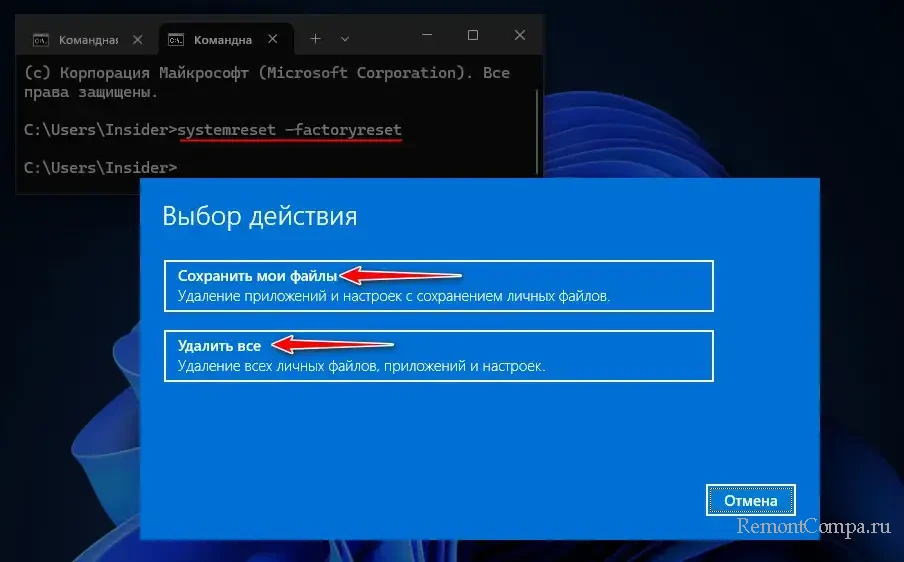
При выборе переустановки с удалением файлов определяемся, нужно их удаление как при обычной переустановке Windows, либо мы хотим удалить все файлы на всех дисках компьютера, чтобы эти файлы впоследствии не были восстановлены.
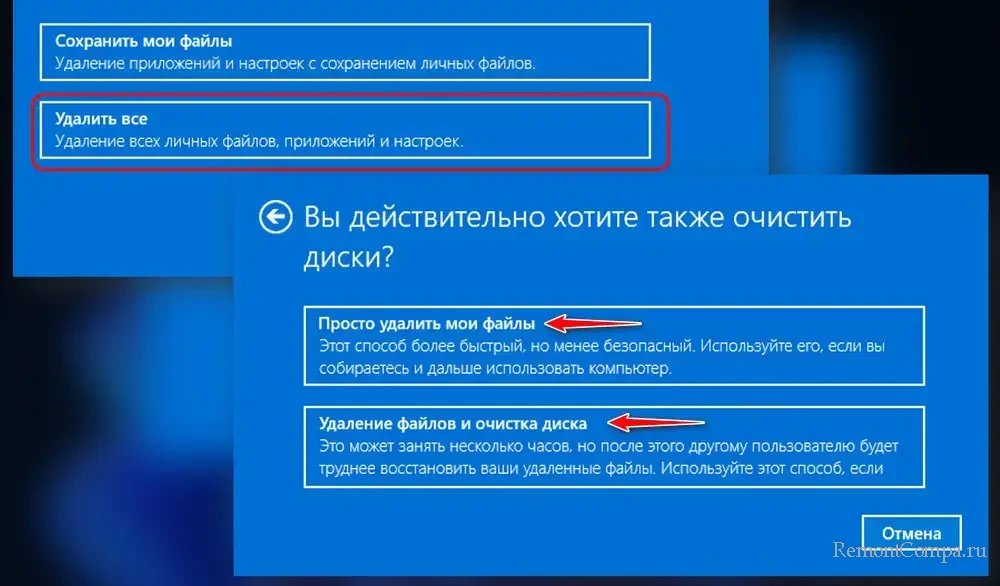
Идём далее.
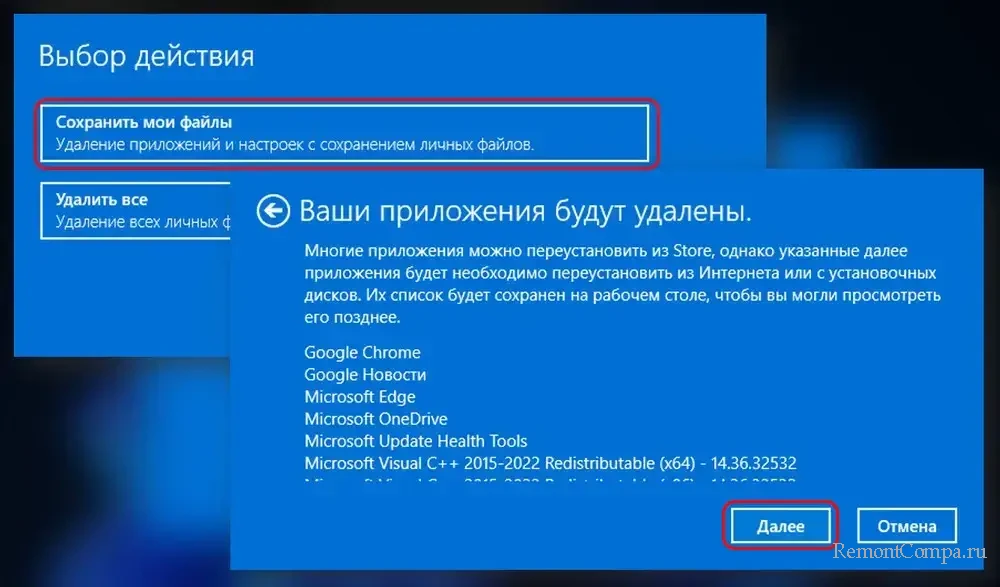
Жмём «Сброс».
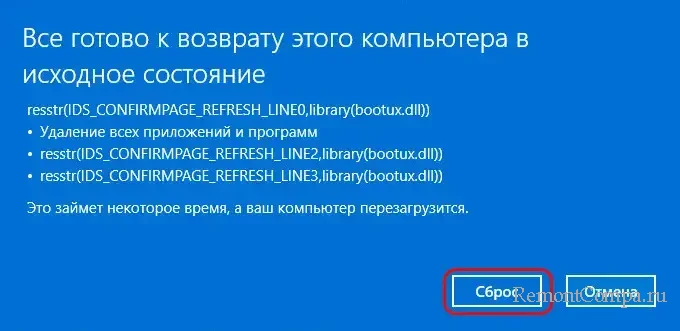
И ожидаем выполнения сброса Windows.
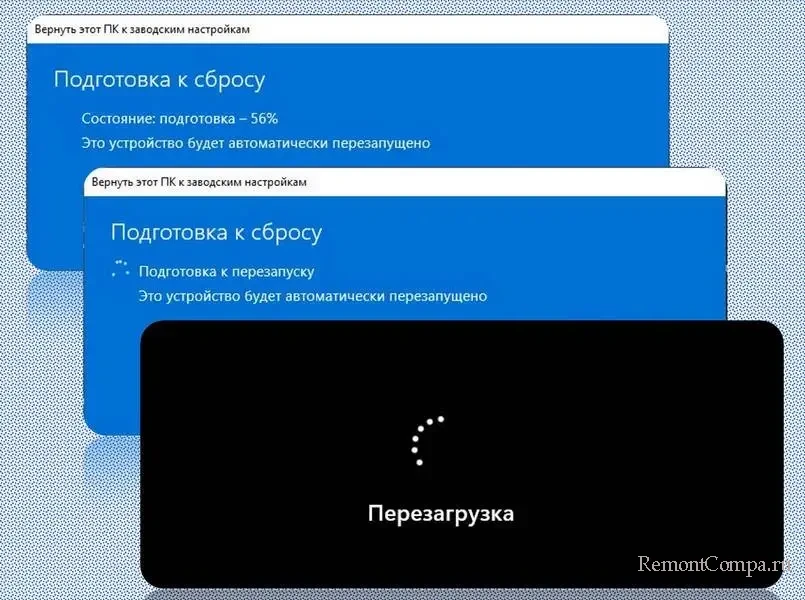
Если выбраны сценарии сброса Windows без сохранения настроек и файлов, в конце проходим этапы первичной настройки системы.